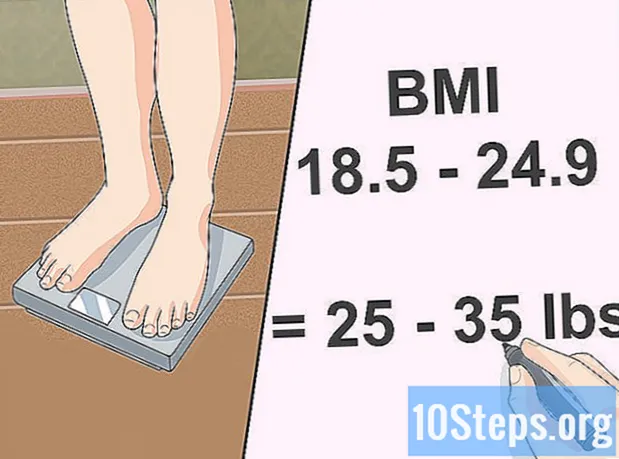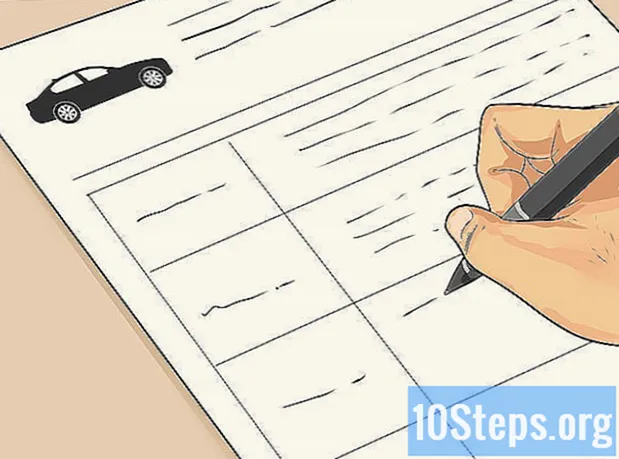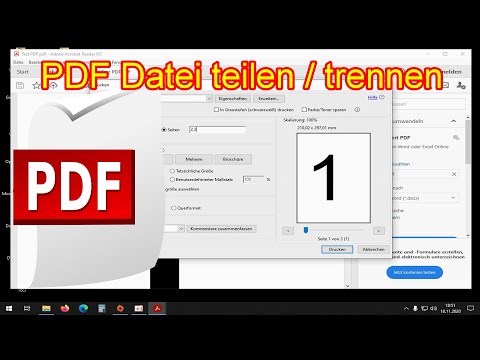
Inhalt
In diesem Artikel erfahren Sie, wie Sie Teile einer PDF-Datei (oder mehrere) ausschneiden und in ein einzelnes Dokument einfügen. Dies kann auf einem Windows-Computer mit dem Capture Tool und Word oder über die Vorschau-App auf dem Mac erfolgen. Wenn Sie keinen Zugriff darauf oder auf Word haben, besteht immer die Möglichkeit, ein Programm (online) zu verwenden. Um die Seiten des PDF zu teilen, ist der PDF Resizer kostenlos.
Schritte
Methode 1 von 3: Verwenden des PDF Resizer
. Klicken Sie auf das Windows-Logo in der unteren linken Ecke des Bildschirms.
- tippe es Erfassungswerkzeug für die zu durchsuchende Capture Tool-App.
- Klicken Sie in Erfassungswerkzeug, oben auf dem "Start". Über Ihrem PDF wird ein kleines Fenster geöffnet.
- Aktivieren Sie die Option "Rechteckige Erfassung". Wählen Sie oben im Fenster "Modus" und dann "Rechteckige Erfassung". Der Mauszeiger wird zum „Fadenkreuz“.
- Wählen Sie einen Bereich zum Zuschneiden. Klicken Sie auf den Mauszeiger und ziehen Sie ihn über den Abschnitt der PDF-Datei, den Sie ausschneiden möchten. Wenn Sie die Schaltfläche loslassen, erfolgt die Bearbeitung.
- Lassen Sie die Maustaste los, um die PDF-Datei im ausgewählten Bereich auszuschneiden.
- Klicken Sie oben im Anwendungsfenster auf "Speichern". Dies ist ein lila Diskettensymbol. Der Windows Explorer wird geöffnet.
- Klicken Sie auf der linken Seite des Windows Explorer-Fensters auf "Desktop". Hier wird das zugeschnittene PDF gespeichert, damit Sie es später leichter finden können.
- Wählen Speichernin der unteren rechten Ecke des Fensters. Die Datei wird auf dem "Desktop" unter dem Namen "Capture" gespeichert.
- Jetzt können Sie zurückgehen und andere Seiten oder PDFs ausschneiden, wenn Sie möchten.
- Öffnen Sie Microsoft Word. Suchen Sie nach dem weißen "W" -Symbol auf einem dunkelblauen Hintergrund.
- Wahl Neues Dokumentin der oberen linken Ecke des Bildschirms. Ein neues Dokument wird geöffnet.
- Klicken Sie auf die Registerkarte Einfügen (der dritte von links nach rechts) und dann Bilder, die sich im Abschnitt „Abbildungen“ befindet.
- Wählen Sie das aufgenommene Bild aus der PDF. Klicken Sie im Bild (links) auf „Arbeitsbereich“ (links) und beenden Sie mit „Einfügen“.
- Wenn Sie mehrere Bilder zugeschnitten haben, halten Sie gedrückt Strg und klicken Sie auf alles, was eingefügt werden soll. Wählen Sie jedes in der Reihenfolge aus, in der es angezeigt werden soll.
- Wahl Archiv und dann Export. Die Registerkarte "Datei" ist die erste am oberen Bildschirmrand, während "Exportieren" fast am unteren Rand des Dropdown-Menüs angezeigt wird.
- Erstellen Sie ein PDF-Dokument, indem Sie links auf die Registerkarte "PDF / XPS-Dokument erstellen" und dann in der Mitte der Seite auf "PDF / XPS erstellen" klicken.
- Speicher die Datei. Klicken Sie auf einen im linken Bereich angezeigten Ort, geben Sie dessen Namen ein und klicken Sie in der unteren rechten Ecke des Fensters auf "Veröffentlichen". Das Word-Dokument mit den Ausschnitten wird als neues PDF gespeichert.
Methode 3 von 3: Verwenden der Vorschau-App auf dem Mac
- Öffnen Sie ein PDF-Dokument in der Vorschau. Das Programm wird durch ein Symbol aus zwei überlappenden Fotos dargestellt. Klicken Sie in der Menüleiste auf "Datei", "Öffnen ..." und wählen Sie im Dialogfeld ein Dokument aus. Wählen Sie "Öffnen" in der unteren rechten Ecke des Fensters.
- Preview ist Apples native Bildanzeige-App, einschließlich der überwiegenden Mehrheit der Mac OS-Versionen.
- Suchen Sie in der Menüleiste Vorschauund ein Dropdown-Menü wird geöffnet.
- Wahl Einzelne Seite so dass die gesamte Seite im Programm angezeigt wird.
- Klicken Sie in Werkzeuge, auch in der Menüleiste.
- Wählen Sie im Dropdown-Menü die Option Rechteckige Auswahl.
- Definieren Sie den zu schneidenden Bereich. Klicken und ziehen Sie den Zeiger über den Teil der PDF-Datei, den Sie behalten möchten. Beispiel: Wenn Sie nur den oberen Teil einer Seite behalten möchten und den unteren entfernen möchten, ziehen Sie die Zeiger von einer Ecke des oberen Bereichs nach unten, bis alle Teile ausgewählt sind, die Sie behalten möchten.
- Lassen Sie die Maustaste los. Der umschlossene Bereich wird von einem blinkenden Rechteck umgeben.
- Klicken Sie in Werkzeugein der Menüleiste.
- Wahl Ernte. Der Teil der Seite außerhalb des ausgewählten Bereichs wird entfernt.
- Wiederholen Sie den Vorgang für jede zu schneidende Seite.
- Klicken Sie in Archiv, in der Menüleiste und dann Als PDF exportieren .... Ein Popup-Fenster wird angezeigt.
- Beenden Sie mit einem Klick Speichernin der unteren rechten Ecke des Fensters. Die zugeschnittene PDF-Datei wird in einer neuen Datei gespeichert.